 )。
)。
已对“绘制蒙皮权重工具”(Paint Skin Weights Tool)禁用了“反射”(Reflection),但可以使用“蒙皮 > 编辑平滑蒙皮 > 镜像蒙皮权重(Skin > Edit Smooth Skin > Mirror Skin Weights)”作为替代方法。
 ),然后在出现的标记菜单中选择“选择影响”(Select Influence)。
),然后在出现的标记菜单中选择“选择影响”(Select Influence)。
选择要绘制的影响时,网格显示的颜色反馈(默认情况下)为白色和黑色。可以验证“显示”(Display)标题下是否已启用“颜色反馈”(Color Feedback)。启用“颜色反馈”(Color Feedback)有助于通过将曲面上的权重表示为灰度值(值越小越深,值越大越浅)来对其进行标识。也可以在“渐变”(Gradient)标题下启用“使用颜色渐变”(Use color ramp)以查看颜色中的权重。
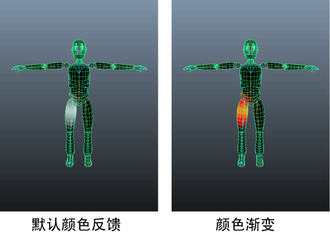
例如,确保“权重类型”(Weight Type)下拉列表已设定为“蒙皮权重”(Skin Weight),并选择希望的规格化权重模式。(有关选项的完整列表,请参见绘制蒙皮权重工具。)
绘制的值可设定相对于组成平滑体的其他关节该关节对绘制的顶点的影响力(直到达到在“平滑绑定选项”(Smooth Bind Options)窗口中指定为“最大影响”(Max Influences)的值)。